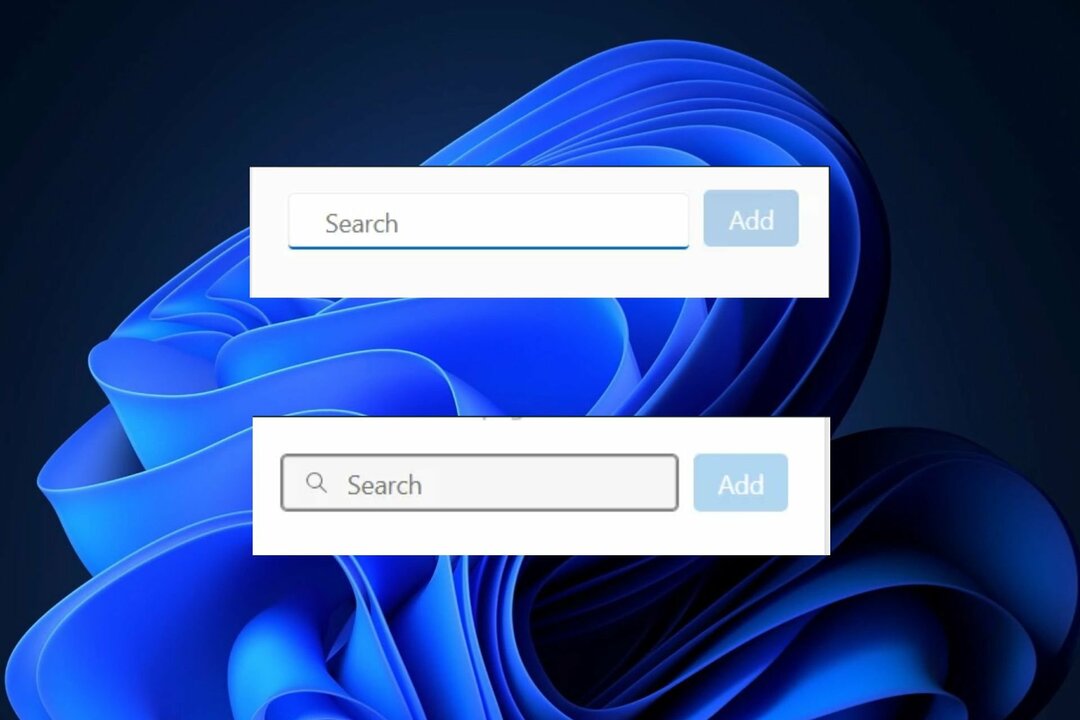- Блокировщик всплывающих окон Microsoft Edge позволяет просматривать веб-страницы, не отвлекаясь на ненужные всплывающие окна.
- К сожалению, вы можете заметить, что блокировщик всплывающих окон не работает после его включения.
- Быстрый и эффективный способ решить эту проблему — заблокировать сторонние файлы cookie.
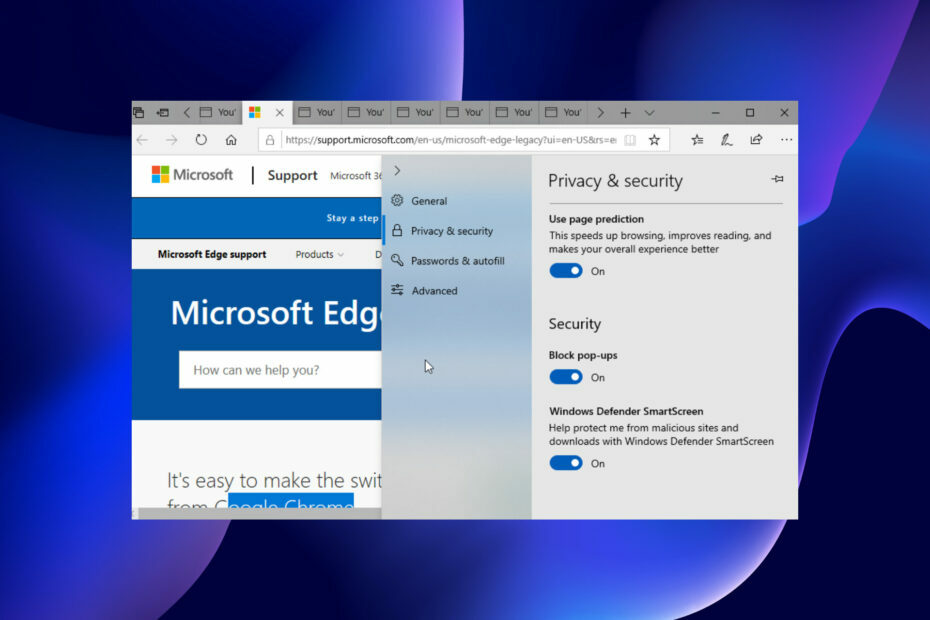
- Противоугонная поддержка
- Защита веб-камеры
- Интуитивно понятная настройка и пользовательский интерфейс
- Мультиплатформенная поддержка
- Шифрование на банковском уровне
- Низкие системные требования
- Расширенная защита от вредоносных программ
Антивирусная программа должна быть быстрой, эффективной и экономичной, и в этой программе есть все.
Поскольку всплывающие окна постоянно мешают повседневной работе в Интернете, блокировщик всплывающих окон Microsoft Edge является более чем долгожданной функцией.
Когда у вас включена эта функция, вы можете сосредоточиться на просмотре, не беспокоясь о всплывающих окнах. Однако пользователи начинают жаловаться, что блокировщик всплывающих окон не работает, несмотря на то, что он включен.
Эта проблема может быть вызвана, среди прочего, такими причинами, как устаревшие браузеры и вредоносное ПО.
Это руководство содержит практические способы вернуть блокировщик всплывающих окон Microsoft Edge в нормальное состояние.
Как включить блокировщик всплывающих окон Microsoft Edge
Иногда причина, по которой вы думаете, что блокировщик всплывающих окон Microsoft Edge не работает, заключается в том, что вы его не включили. Ниже приводится краткое изложение того, как это сделать:
- Нажмите на кнопка меню (три горизонтальные точки) в правом верхнем углу.
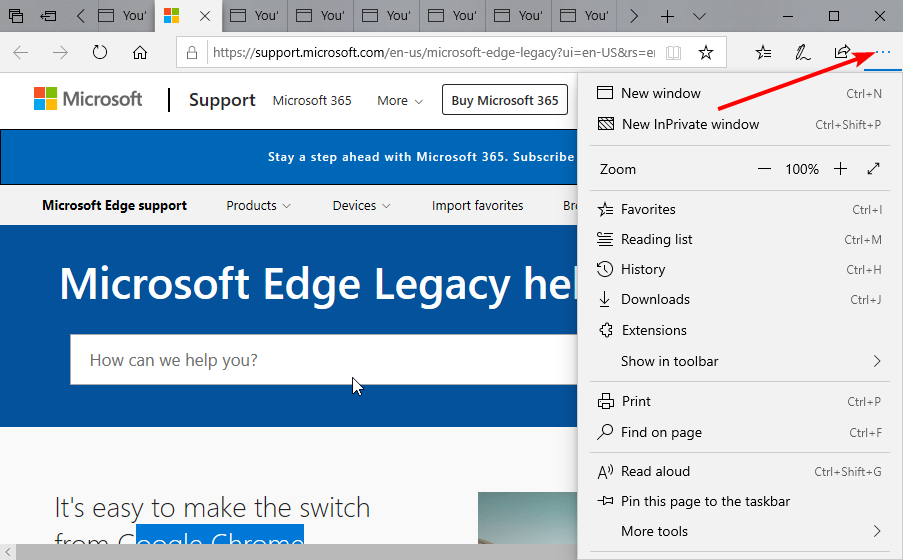
- Выберите Настройки вариант.
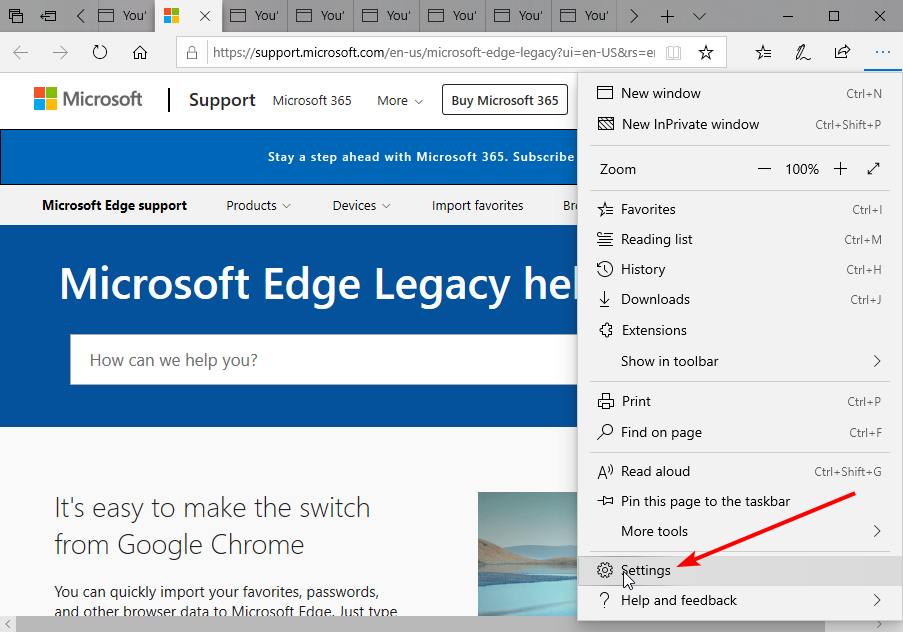
- Выбирать Конфиденциальность и безопасность.
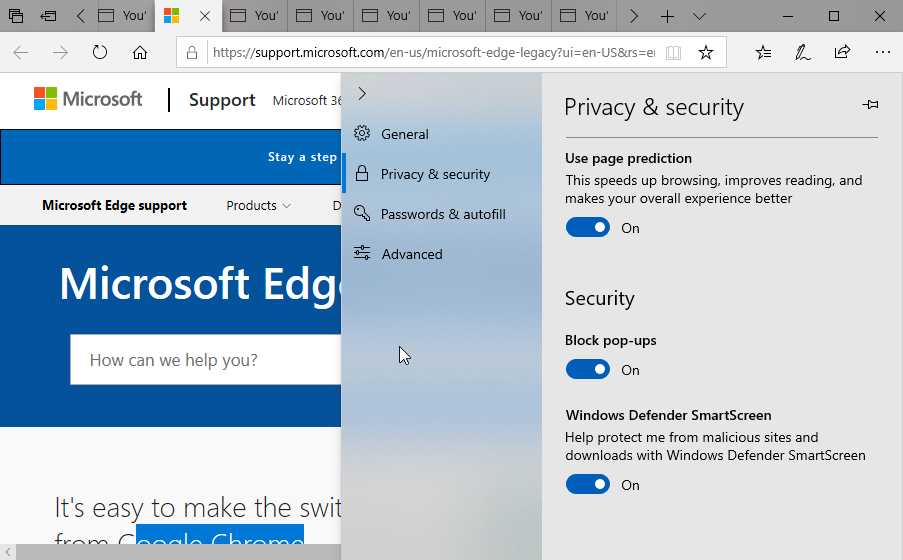
- Прокрутите вниз до Безопасность раздел и переключите Блокировать всплывающие окна вправо, чтобы включить его.
Как я могу решить проблему, из-за которой блокировщик всплывающих окон Microsoft Edge не работает?
1. Обновите Microsoft Edge
- Нажмите на кнопка меню.
- Выберите Настройки вариант.
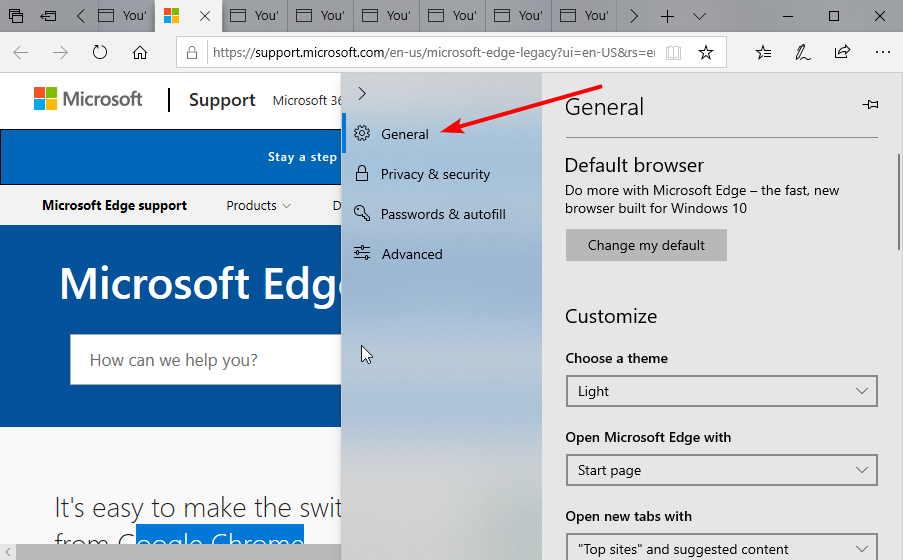
- Теперь нажмите на Общий вариант.
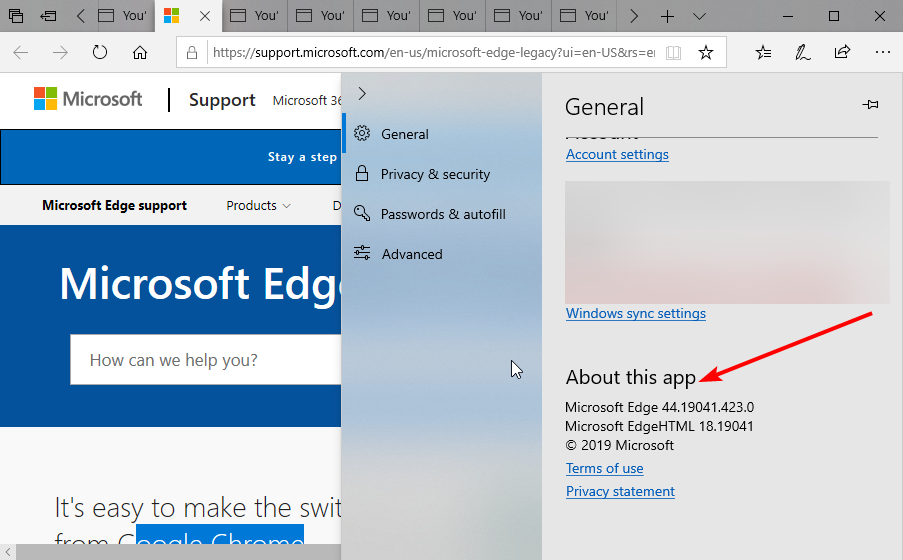
- Прокрутите страницу вниз и проверьте Об этом приложении раздел. Здесь вы найдете обновления, если они доступны.
Устаревший браузер работает ниже стандартов и может быть причиной того, что блокировщик всплывающих окон Microsoft Edge не работает. В этом случае вам нужно будет только обновить браузер, и баги, вызывающие проблему, будут устранены.
2. Сканировать на наличие вредоносных программ
Вирусы вызывают всевозможные проблемы. Они могут быть причиной того, что ваш браузер не может блокировать всплывающие окна.
Выполнение полной проверки на вирусы с помощью Защитника Windows должно помочь. Вы можете попробовать более совершенное и универсальное стороннее программное обеспечение, такое как ESET NOD32 антивирусное приложение.
Антивирус ESET NOD32 тщательно сканирует ваш компьютер и удаляет самые скрытые вирусы, которые в противном случае было бы совершенно невозможно удалить. Он не ждет, пока вредоносное ПО вызовет проблемы, прежде чем перейти к действию.
Совет эксперта: Некоторые проблемы с ПК трудно решить, особенно когда речь идет о поврежденных репозиториях или отсутствующих файлах Windows. Если у вас возникли проблемы с исправлением ошибки, возможно, ваша система частично сломана. Мы рекомендуем установить Restoro, инструмент, который просканирует вашу машину и определит, в чем проблема.
кликните сюда скачать и начать ремонт.
Вместо этого он обнаруживает и блокирует вирусы до того, как они попадут на ваш компьютер, и обеспечивает вашу защиту как в сети, так и в автономном режиме. Это может быть все, что вам нужно, чтобы защитить свой компьютер от таких ошибок, как неработающий блокировщик всплывающих окон Microsoft Edge.
3. Блокировать сторонние файлы cookie
- Нажмите на кнопка меню и выберите Настройки вариант.
- Теперь выберите Конфиденциальность и безопасность вариант.
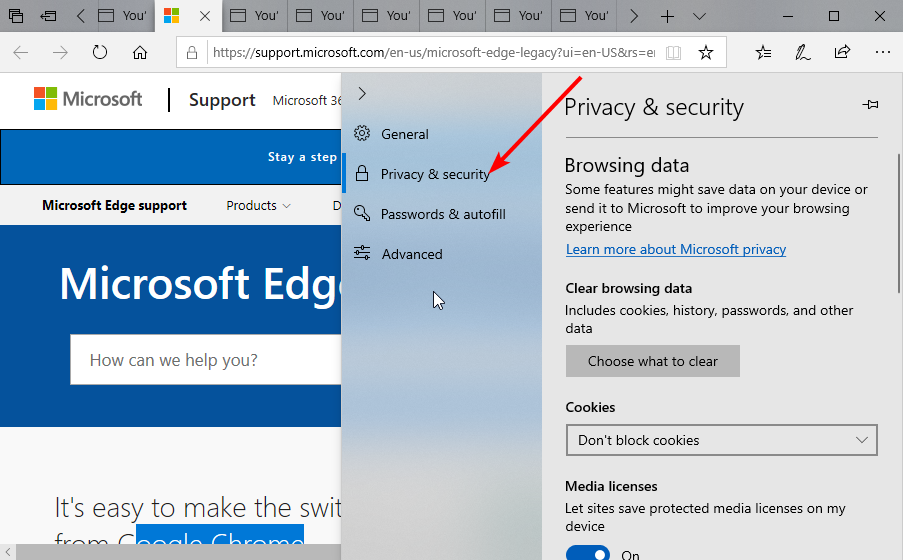
- Найдите Печенье раскрывающийся список и нажмите на него.
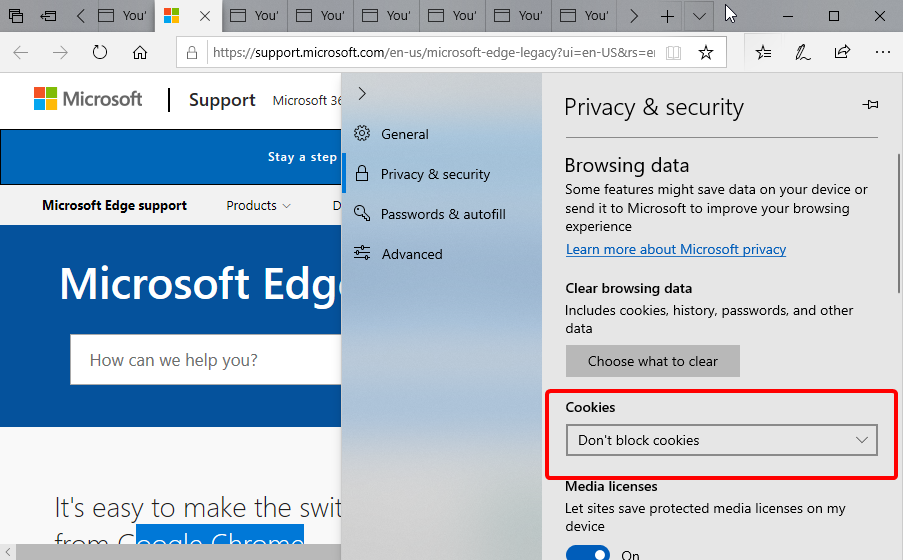
- Выберите Блокировать только сторонние файлы cookie вариант.
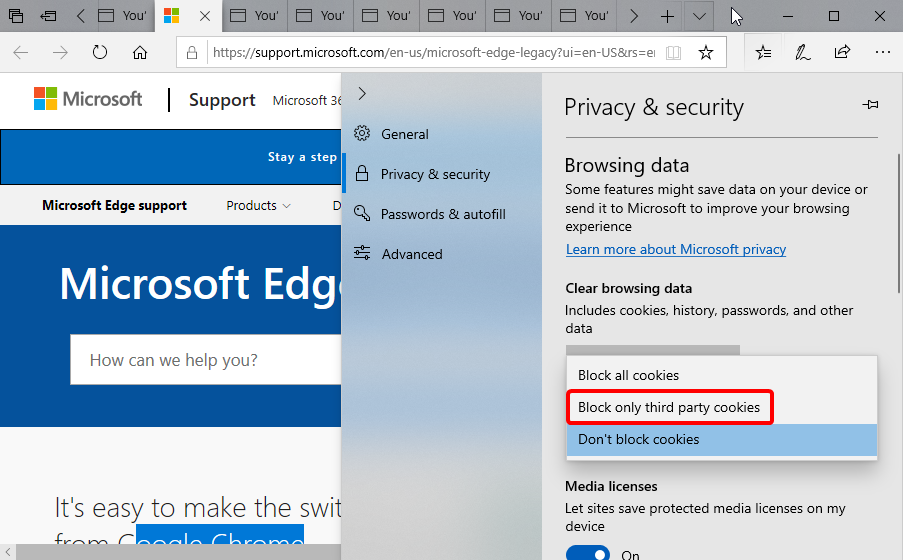
Файлы cookie помогают улучшить ваш опыт просмотра. Они позволяют вам в полной мере воспользоваться тем, что предлагает сайт.
Однако это может стать проблемой, если файлы cookie позволяют отображать всплывающие окна. Это противодействует вашему блокировщику всплывающих окон и может остановить его работу. Единственный способ обойти это — отключить файлы cookie и перезапустить браузер.
- Microsoft Edge не открывается в Windows 10/11 [Лучшие решения]
- Microsoft Edge в Windows 11: новые функции и стильный дизайн
- Как удалить Microsoft Edge из Windows 10/11 [Руководство]
- Как исправить проблемы с Microsoft Edge в Windows 11
4. Очистить кеш браузера
- Нажмите на кнопка меню и выберите Настройки вариант.
- Выберите Конфиденциальность и безопасность вариант на левой плоскости.
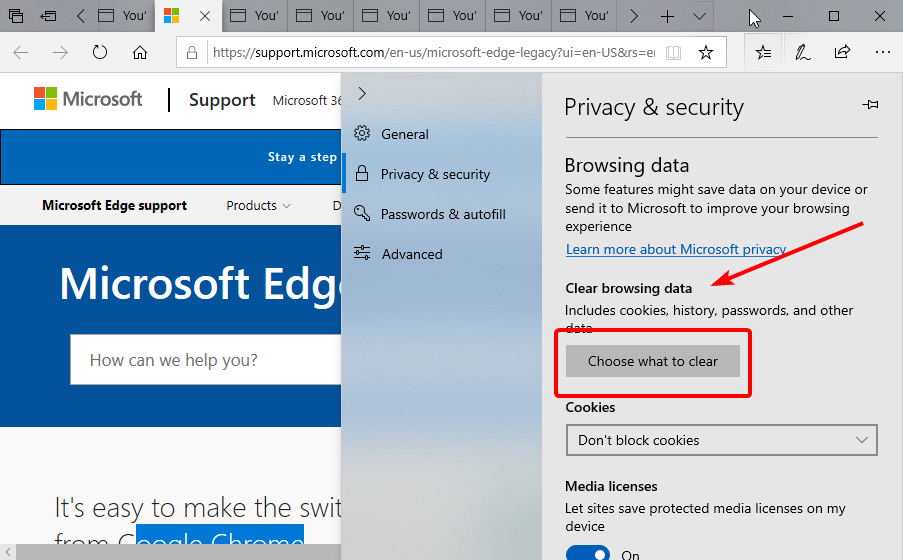
- Перейти к Очистить данные просмотра раздел и нажмите кнопку Выберите, что очистить кнопка.
- Проверить Кэшированные данные и файлы флажок.
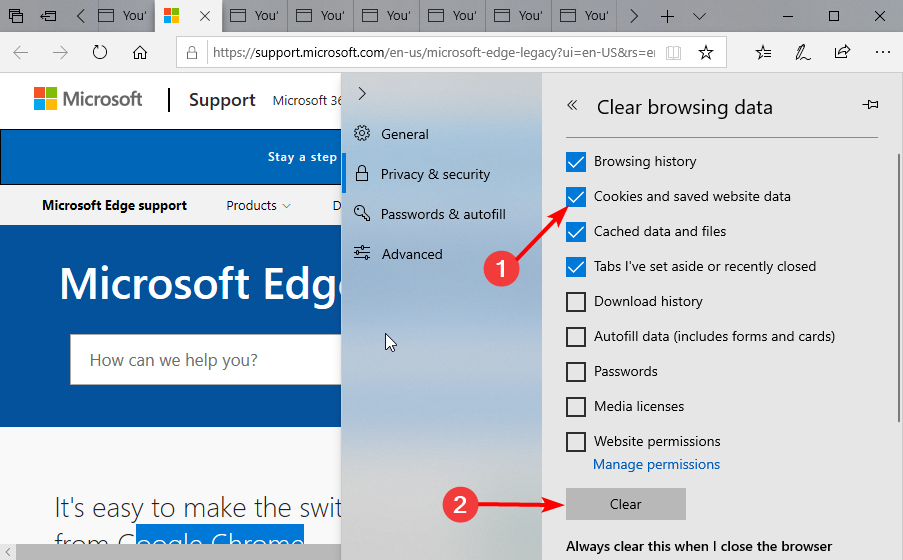
- Наконец, нажмите на Прозрачный кнопка.
В кэше хранятся данные, которые помогают автоматизировать некоторые ваши действия в Интернете. Однако он может содержать данные, препятствующие работе блокировщика всплывающих окон Microsoft Edge. При очистке кеша эти данные будут удалены, и ваш браузер снова вернется в нормальное состояние.
5. Переключиться на другой браузер
Если все вышеперечисленные исправления не работают, вы можете отключить Microsoft Edge и попробуйте Оперу для разнообразия. Это первоклассный браузер с блокировщиком рекламы, который не только блокирует рекламу, но и защищает вас при работе в Интернете.
Это настоящий современный браузер, который включает в себя множество функций безопасности и конфиденциальности, таких как встроенный бесплатный VPN и блокировщик трекеров. Более того, он быстрый, эффективный и имеет удобный и стильный дизайн. С Opera такие ошибки браузера станут историей.
⇒ Получить оперу
Всплывающие окна могут раздражать. Некоторые из них могут даже содержать вредоносные ссылки, которые могут нанести вред вашему компьютеру. Это делает блокировщик всплывающих окон хорошим оружием в Microsoft Edge.
Если у вас не работает встроенный блокировщик всплывающих окон в Microsoft Edge, эта статья содержит простые, но эффективные решения для решения проблемы. Если вы столкнулись с другими проблемами, помимо этой, вы можете ознакомиться с другими нашими подробными руководствами по Microsoft Edge.
Мы надеемся, что вы найдете их полезными и вернетесь к просмотру. Не стесняйтесь обсуждать решение, которое сработало для вас, в разделе комментариев ниже.
 Все еще есть проблемы?Исправьте их с помощью этого инструмента:
Все еще есть проблемы?Исправьте их с помощью этого инструмента:
- Загрузите этот инструмент для восстановления ПК получил рейтинг «Отлично» на TrustPilot.com (загрузка начинается на этой странице).
- Нажмите Начать сканирование чтобы найти проблемы Windows, которые могут вызывать проблемы с ПК.
- Нажмите Починить все для устранения проблем с запатентованными технологиями (Эксклюзивная скидка для наших читателей).
Restoro был скачан пользователем 0 читателей в этом месяце.